Erste Schritte mit Human in the Loop
In dieser Kurzanleitung wird Human in the Loop vorgestellt. In dieser Kurzanleitung richten Sie mit der Google Cloud Console Google Cloud Ihr Projekt und die Autorisierung ein, erstellen einen Prozessor und aktivieren dann die manuelle Überprüfung auf diesem Prozessor.
Eine detaillierte Anleitung dazu finden Sie direkt in der Google Cloud Console. Klicken Sie dazu einfach auf Anleitung:
Hinweis
- Sign in to your Google Cloud account. If you're new to Google Cloud, create an account to evaluate how our products perform in real-world scenarios. New customers also get $300 in free credits to run, test, and deploy workloads.
-
In the Google Cloud console, on the project selector page, select or create a Google Cloud project.
Roles required to select or create a project
- Select a project: Selecting a project doesn't require a specific IAM role—you can select any project that you've been granted a role on.
-
Create a project: To create a project, you need the Project Creator
(
roles/resourcemanager.projectCreator), which contains theresourcemanager.projects.createpermission. Learn how to grant roles.
-
Verify that billing is enabled for your Google Cloud project.
-
Enable the Document AI, Cloud Storage, Vertex AI APIs.
Roles required to enable APIs
To enable APIs, you need the Service Usage Admin IAM role (
roles/serviceusage.serviceUsageAdmin), which contains theserviceusage.services.enablepermission. Learn how to grant roles. -
In the Google Cloud console, on the project selector page, select or create a Google Cloud project.
Roles required to select or create a project
- Select a project: Selecting a project doesn't require a specific IAM role—you can select any project that you've been granted a role on.
-
Create a project: To create a project, you need the Project Creator
(
roles/resourcemanager.projectCreator), which contains theresourcemanager.projects.createpermission. Learn how to grant roles.
-
Verify that billing is enabled for your Google Cloud project.
-
Enable the Document AI, Cloud Storage, Vertex AI APIs.
Roles required to enable APIs
To enable APIs, you need the Service Usage Admin IAM role (
roles/serviceusage.serviceUsageAdmin), which contains theserviceusage.services.enablepermission. Learn how to grant roles. Klicken Sie im Google Cloud Navigationsmenü der Console auf Document AI und wählen Sie Prozessorgalerie aus. Prozessorgalerie
Suchen Sie in der Prozessorgalerie
nach Rechnungsparser und wählen Sie Erstellen aus.Geben Sie im Menü
Prozessor erstellen einen Namen für den Prozessor ein, z. B.my-invoice-processor.Wählen Sie die Region aus, die Ihnen am nächsten ist.
Klicken Sie auf Erstellen. Sie werden zur Detailseite des neu erstellten Prozessors weitergeleitet.
Wechseln Sie zum Tab
Human-in-the-Loop Ihres Prozessors.Wählen Sie
Human in the Loop konfigurieren aus.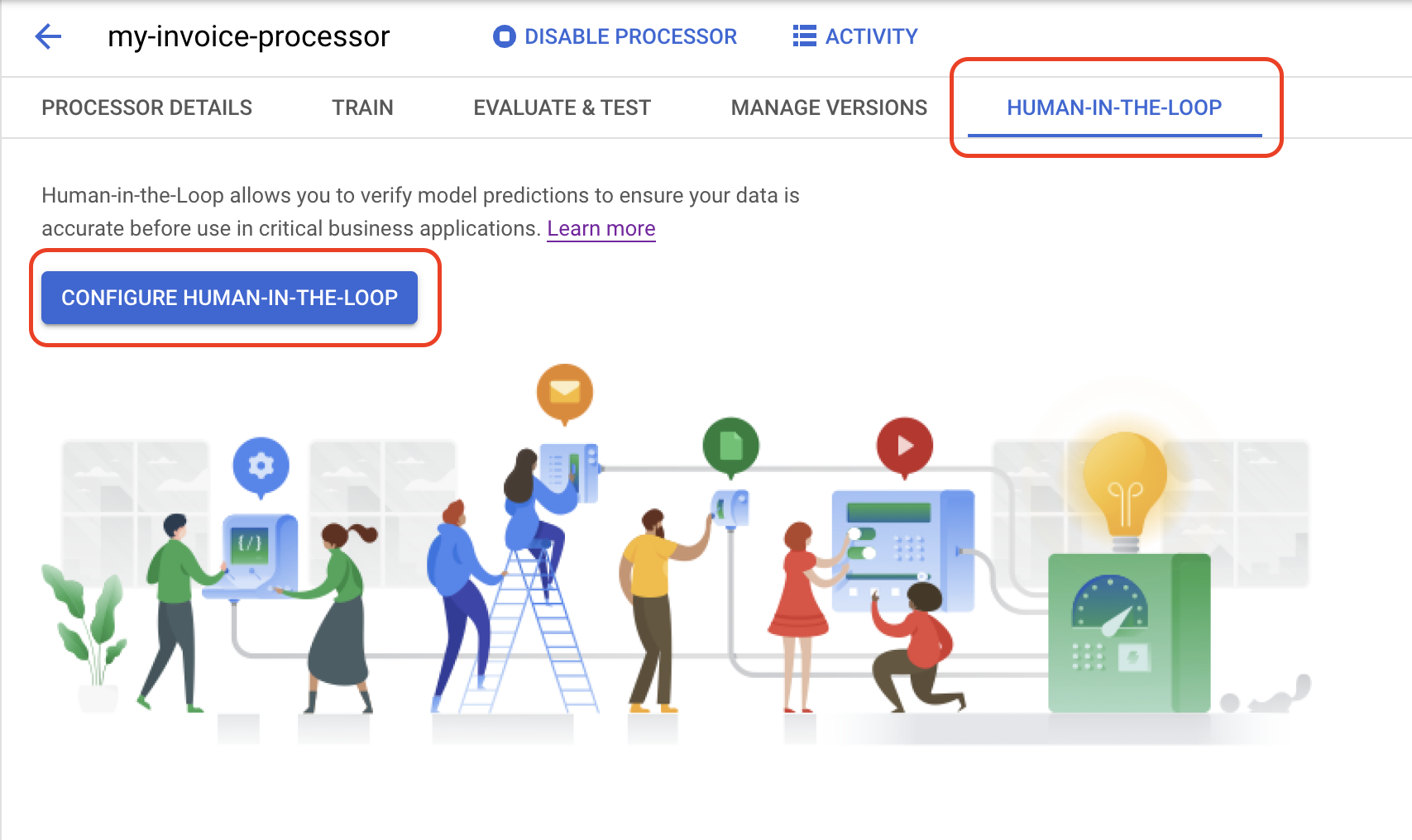
Wählen Sie im Bereich
Experten auswählen die Option Eigene Experten verwenden aus.Wählen Sie im
Menü Labeler Pool die Option New Specialist Pool aus.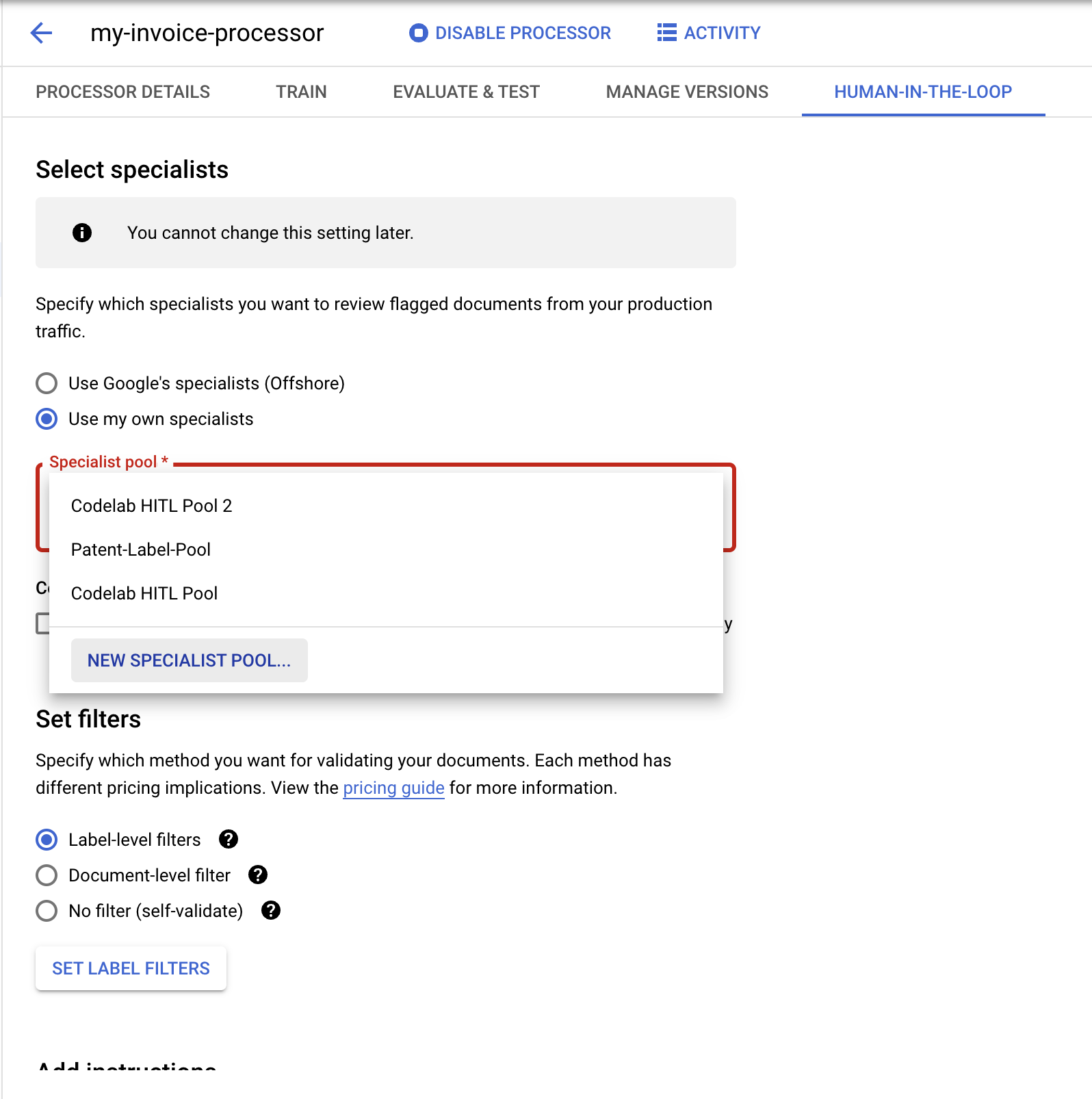
Geben Sie im Pop-up-Dialogfeld einen
Poolnamen ein, z. B.My Labeler Pool.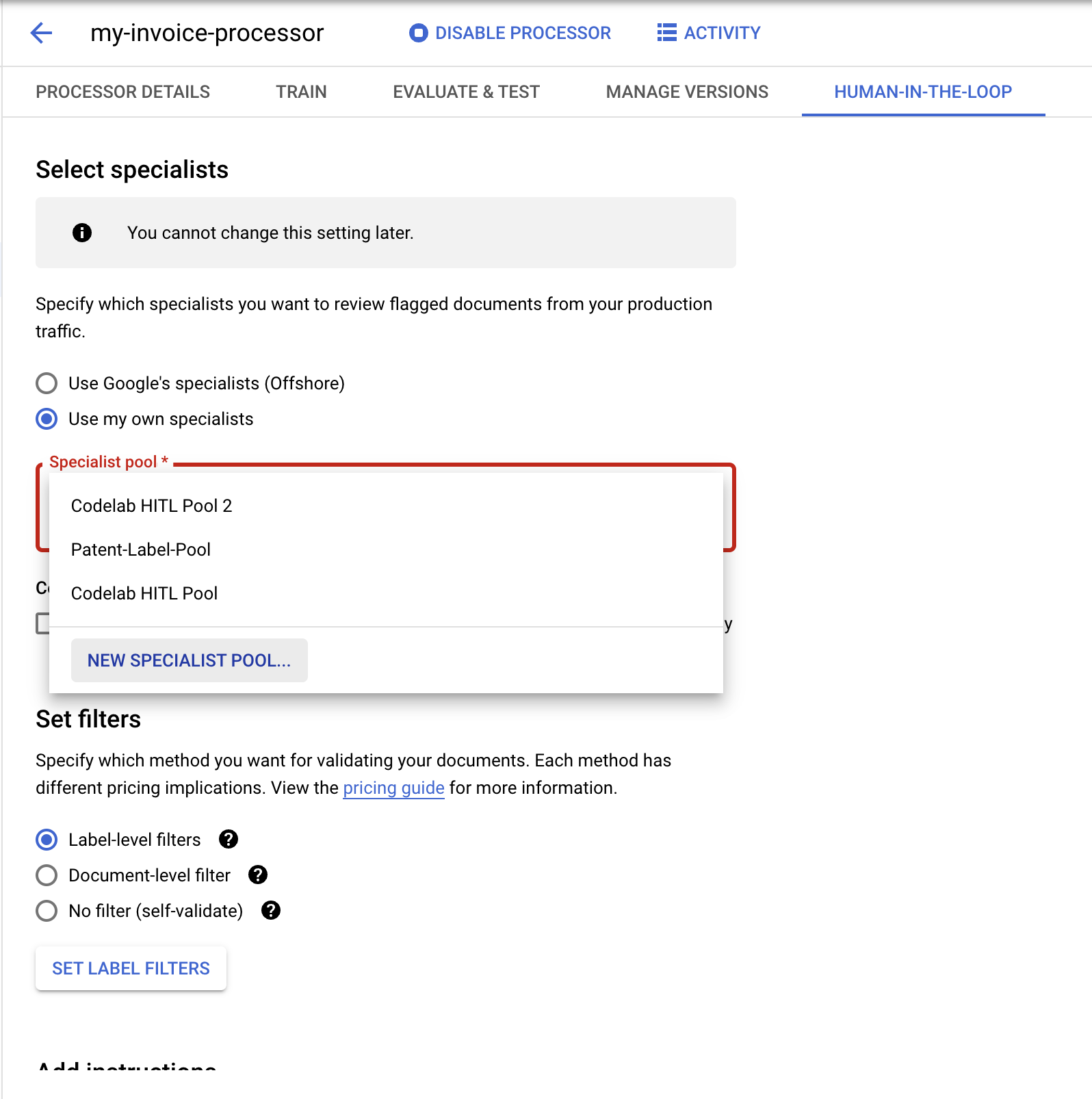
Geben Sie Ihre E-Mail-Adresse für die Poolmanager und die Spezialisten ein.
Klicken Sie auf Pool erstellen. Das kann einige Sekunden dauern.
Optional: Klicken Sie auf das Kästchen
Automatische Zuweisung aktivieren .Klicken Sie das Kästchen
Belastungen bestätigen an.Wählen Sie im Bereich
Filter festlegen die Option Filter auf Dokumentebene aus.- Optional: Sie können auch Filter auf Labelebene festlegen, um nach einzelnen Feldern zu filtern.
Legen Sie den
Konfidenzwert auf 100 % fest. Dadurch werden alle vorhergesagten Dokumente zur manuellen Überprüfung gesendet.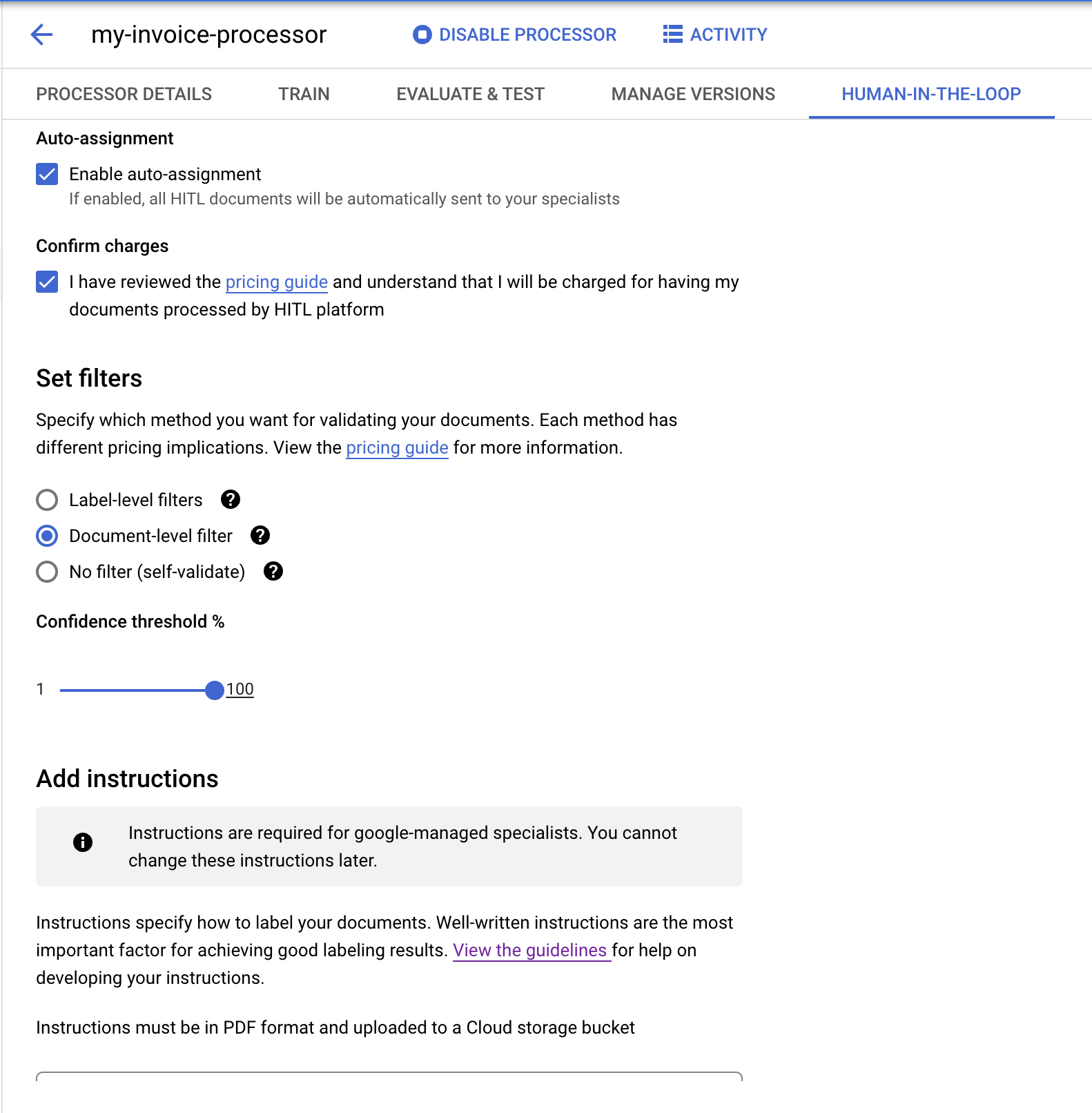
Geben Sie im Abschnitt Anleitung hinzufügen den folgenden Cloud Storage-Pfad in das Feld
Anleitung für den Speicherort ein.Dies ist eine PDF mit vorgefertigten Anweisungen für den Rechnungsparser. Wenn Sie möchten, können Sie auch eigene Anleitungen erstellen.
cloud-samples-data/documentai/labeling-instructions/pretrained-invoice-v1.3-2022-07-15.pdfWählen Sie im Feld
Ergebnisspeicherort einen Bucket für die manuelle Überprüfung aus oder erstellen Sie einen Bucket.Klicken Sie auf die Schaltfläche
Konfiguration speichern . Dieser Vorgang kann einige Sekunden dauern.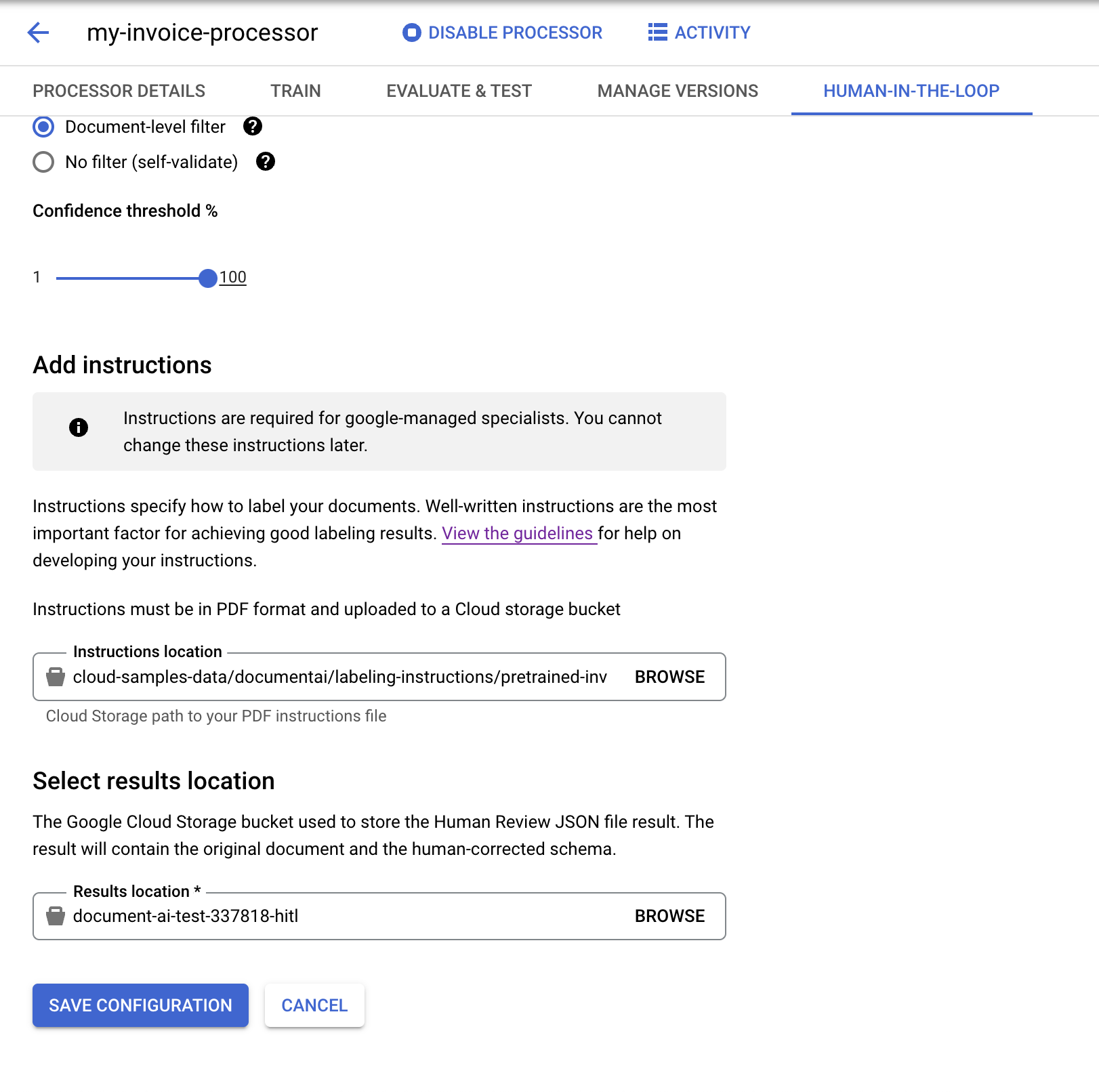
Nachdem die Konfiguration abgeschlossen ist, wählen Sie den Schieberegler
Human in the Loop aktivieren aus.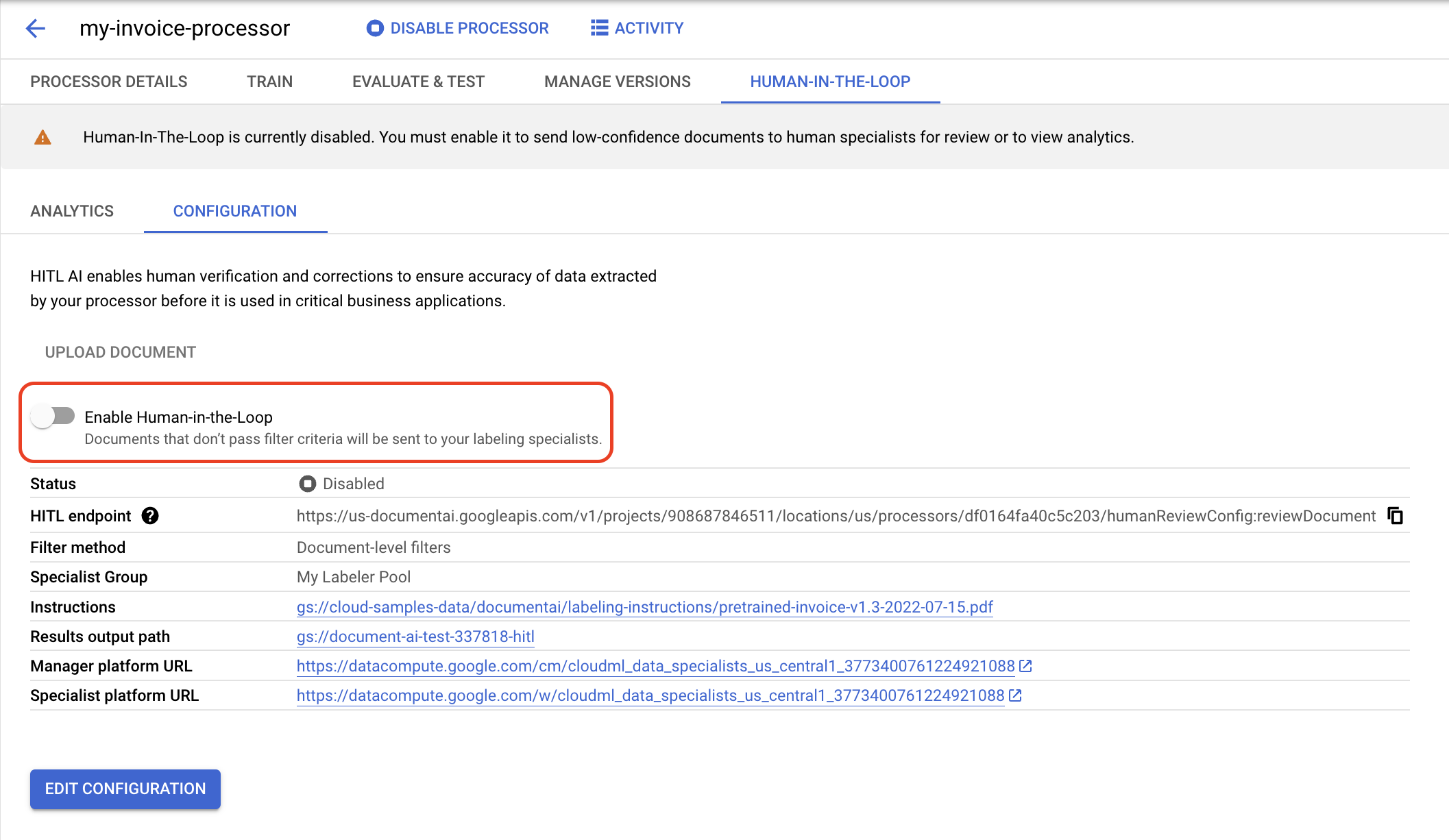
Wählen Sie im Pop-up-Dialogfeld
Aktivieren aus.Nach der Konfiguration der manuellen Überprüfung sollten Sie eine E-Mail erhalten, die in etwa so aussieht:
From: AI Platform <noreply-aiplatform@google.com>\ Subject: Added to AI Platform SpecialistPool Test Labeler Group Hello AI Platform Customer, You are added as a manager to specialist pool cloudml_data_specialists_us_central1_785484070008756xxxx. To view details, visit Manager console https://datacompute.google.com/cm/ Sincerely, The Google Cloud AI TeamFolgen Sie der Anleitung unter Aufgaben prüfen und Labeling-Aufgaben verwalten, um die manuelle Überprüfung zu verwenden.
Prozessor erstellen
Hinweis: Der Workflow für die manuelle Überprüfung wird für die Prozessoren unterstützt, die auf der Übersichtsseite aufgeführt sind.
Manuelle Überprüfung auf dem Prozessor aktivieren
Sie haben Human in the Loop für einen Rechnungsparser konfiguriert.


